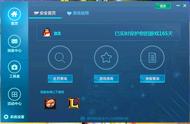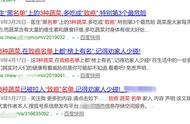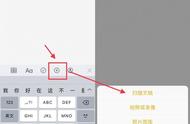Steam客户端非常重视用户的安全与隐私保护。通过Steam Guard两步验证功能,用户可以防止账号被盗用。同时,Steam严格执行隐私政策,确保用户的个人信息和交易安全。此外,Steam还提供了家长监护功能,协助家长监管孩子在平台上的活动,营造健康的线上游戏环境。本期将会给大家带来steam更新速度慢怎么办 steam更新慢的简单有效解决办法。

解决方法一、优化网络环境
当遇到Steam更新速度慢的问题时,首要关注的是网络环境的优化。首先,确保网络连接稳定且速度足够快,尝试重启路由器以刷新网络连接状态,并检查是否存在网络拥堵或带宽限制等问题。可以使用网络测速工具检测当前的下载速度,确保达到理想水平。对于国内用户,使用一迅游加速器可以改善Steam与服务器之间的连接,绕过网络瓶颈,大幅提升更新速度。

按照图示操作可获得5天优化时长

解决方法二、禁用安全软件
部分安全软件的实时保护功能可能会对Steam的更新过程产生干扰,尤其是在深度扫描或过于严格的网络过滤环境下。对此,可以暂时禁用安全软件的实时防护功能,或者将Steam客户端添加到安全软件的信任列表中,确保其在更新时不被误拦截或限制。在安全软件设置中找到相应的例外规则添加选项,进行适当的配置调整,完成后重新启动Steam进行更新。

解决方法三、清理磁盘空间与缓存文件
确保足够的硬盘空间是顺利进行Steam更新的基础,当磁盘剩余空间不足时,更新过程可能会变得极其缓慢甚至中断。清理临时文件、垃圾文件以及不必要的游戏数据,腾出足够的空间供Steam更新使用。同时,清除Steam客户端的缓存文件,这可以通过在Steam客户端内进行设置或手动找到缓存文件夹进行删除,然后重启Steam客户端,使其重建干净的缓存。

以上就是本期给大家带来的关于steam更新速度慢怎么办 steam更新慢的简单有效解决办法。